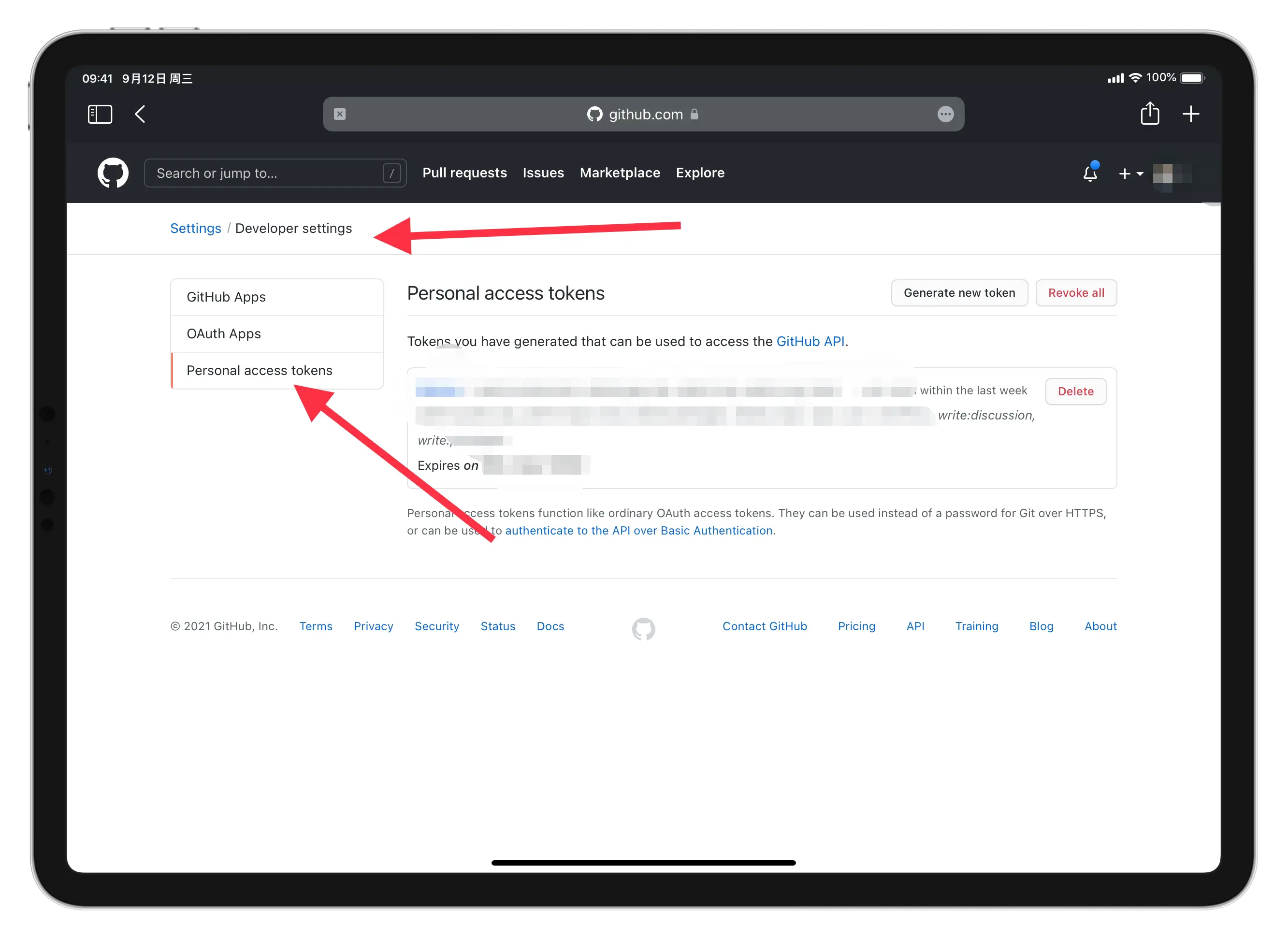
我在过去十年的时间里,不断思考笔记流程的优化与工具使用理念的延伸,这也促使我在多个笔记工具与笔记方法中不断跳转、切换,经历过一次次从头开始的欣喜与推动重来时的失望,在这个「现代数字笔记指南」连载专栏里,我会系统总结自己这些年踩过的坑,但我更想以面向未来的角度,探索现代数字笔记工具的可能模样,为各位的数字笔记工具选择,提供一些参考。
我在两年前探索过基于 Git 机制的笔记形式,感兴趣的朋友可以先看看我在 011 期会员通讯里的实践。
至于为何要使用 Git,最大的原因还是我希望拥有更好的版本管理机制,不管是 Github 还是 Gitee 甚至自建的 Gitea,所有 Git 服务托管商都能提供非常完备的版本管理功能。
另一方面,Git 机制下,所有笔记都是 Markdown 格式的文本文件,可以减少内容迁移的难度,并能在广泛的设备上阅读修订。
两年前的流程里涉及到的以下两个工具:
基本的流程是:
这个流程现在可以继续使用,但也有一些问题,比如 iA Writer 仅仅是一个文本编辑工具,缺乏管理功能,无法搜索全文,不能建立笔记之间的关系,更不用提近几年流行的双向链接、文本嵌入等功能,这极大影响了我使用 Git 记录内容的积极性。
而在文本应用 Metion 更新至 2.0 并增加内置 Git 机制后,我又重新思考如何在 iPad Pro 上设计更灵活也更强大的 Git 笔记流程,这个流程适合对 Git 有一定了解的朋友。
1.在 Metion 上使用 Git
以 Github 为例,你需要拥有一个私人仓库,当然可以新建一个,如下图所示,一定要选择「Private」。
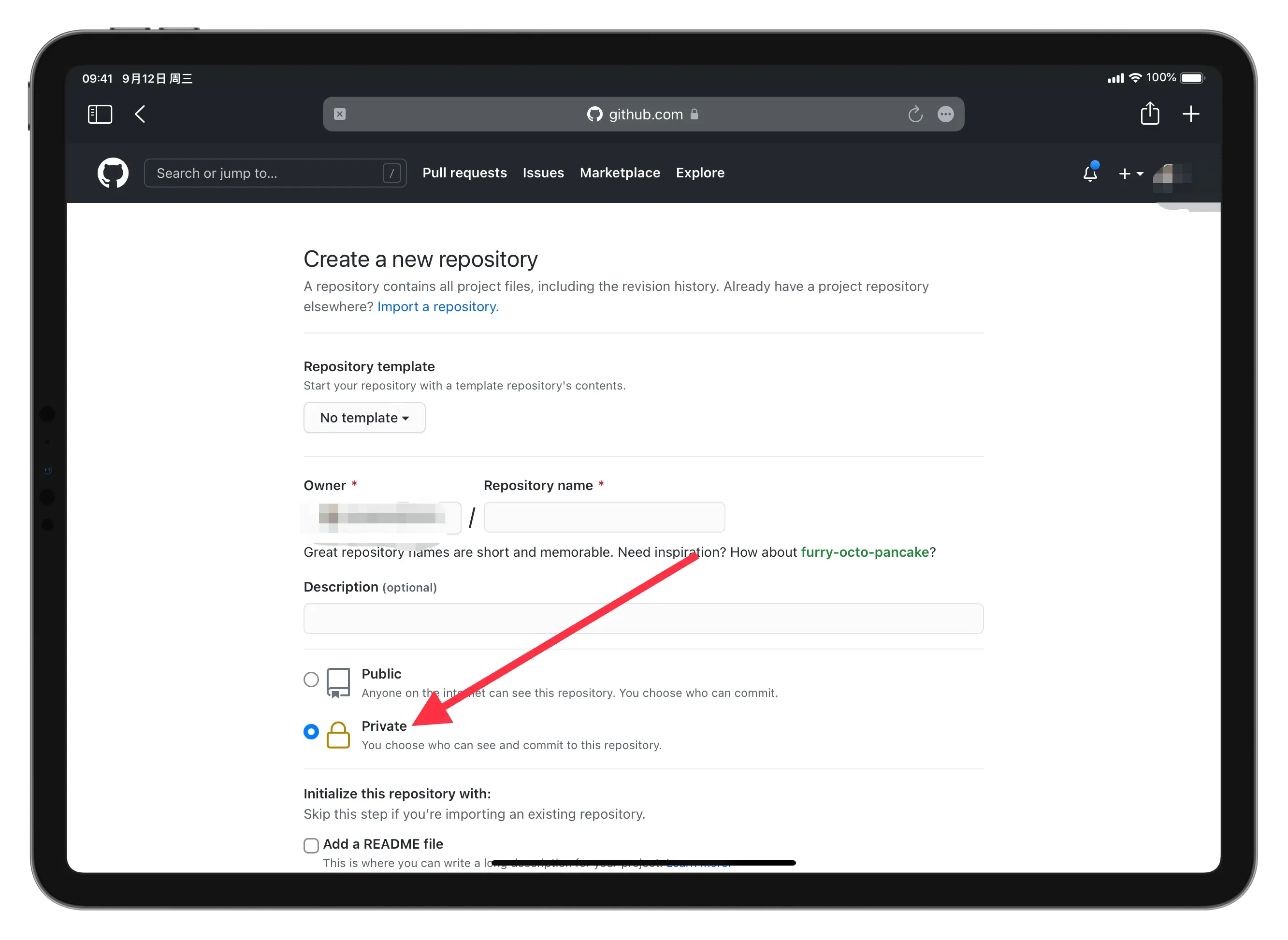
接下来,在 Github 的「设置」里找到「开发者设置」,然后选择「Personal access tokens」,并创建一个新 Token,请一定要复制 Token 到一个地方,之后还有用途。
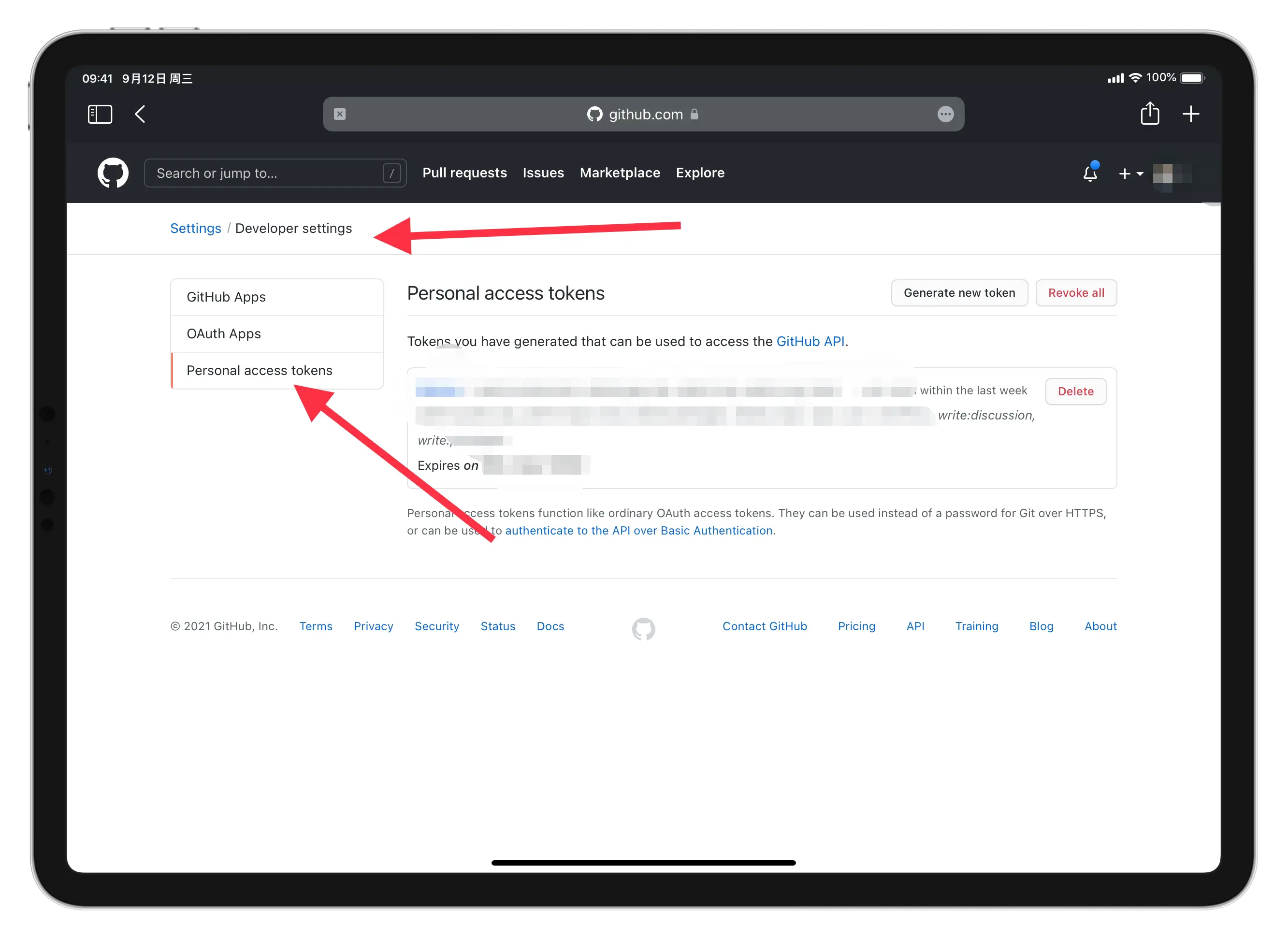
打开 Metion,新建一个「工作目录」,选择「Git」,然后跳出下图的菜单:
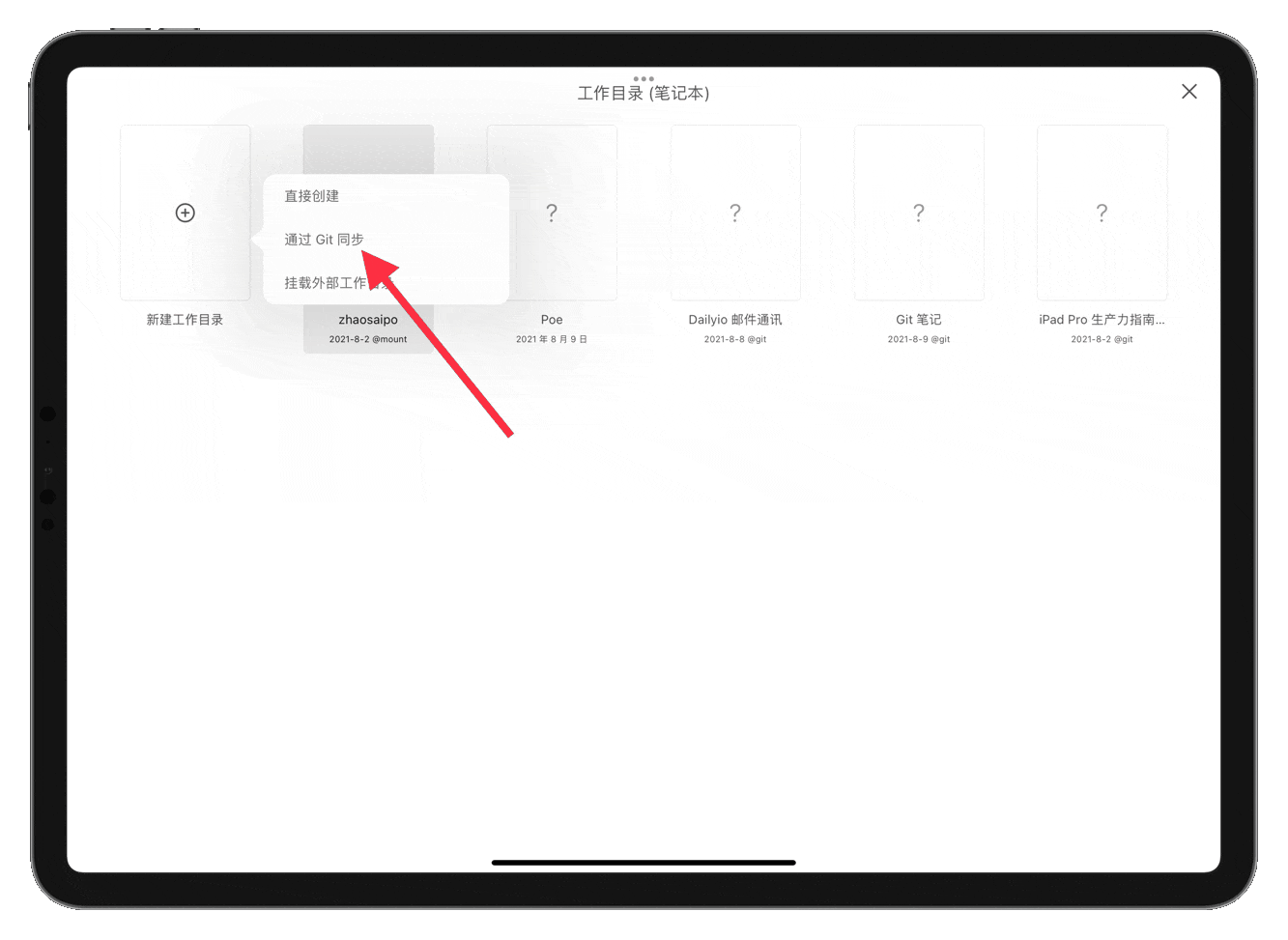
上面的几个设置:
2 如何使用 Git
上面设置完毕之后,你在 Metion 里可以像新建/编辑任何一个新文档一样编辑文档了,编辑完毕后通过右上角的发布选项,点击「Git 进行 Push&Pull」即可将修订的内容推送到远程仓库。
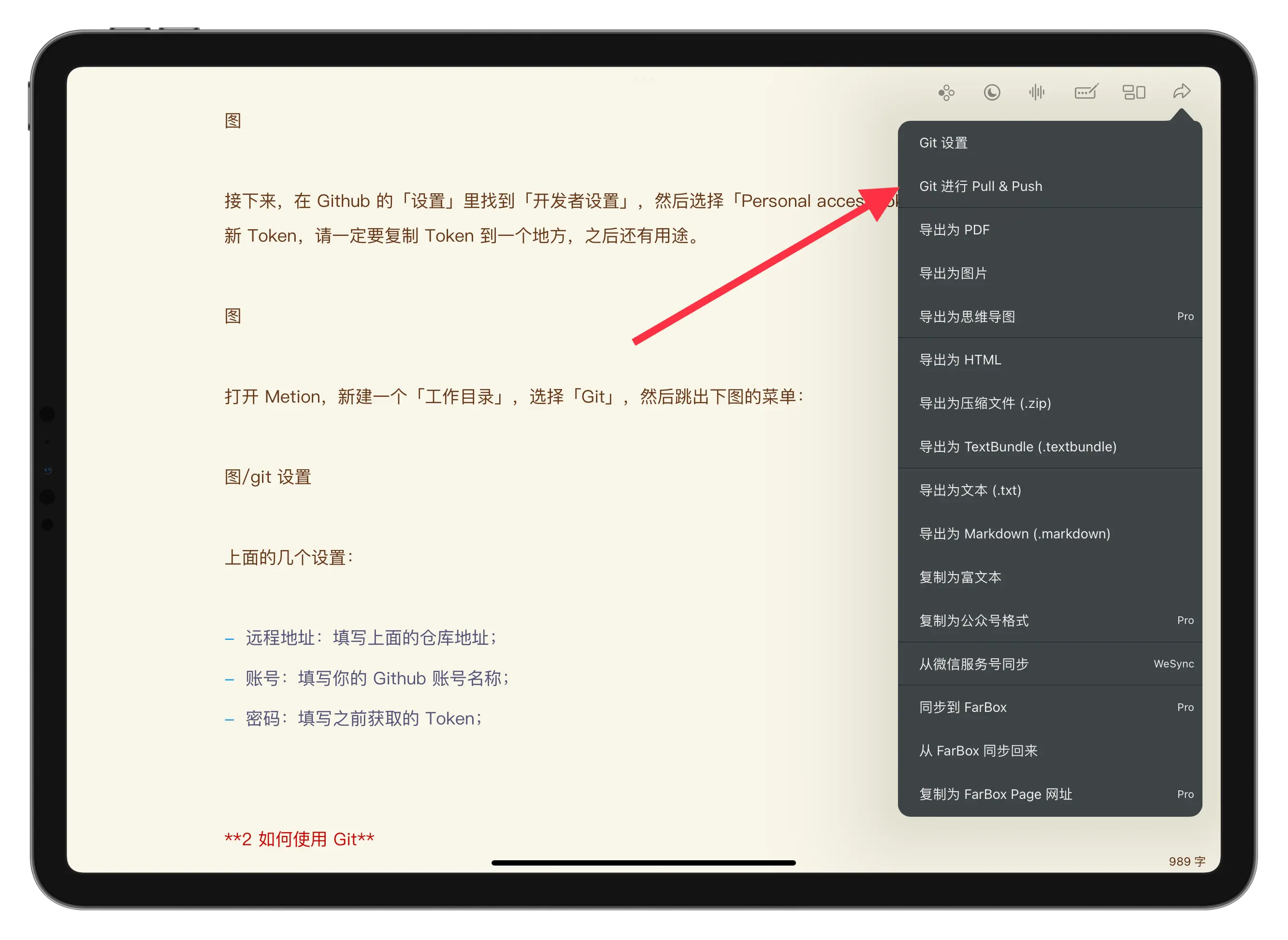
值得一提的是,Metion 还提供了一个「Git 自动同步」功能,如下图所示,开启后,该应用会自动检测文本是否修改,如果发生了修改,该应用会每隔 5 分钟自动提交到远程仓库。
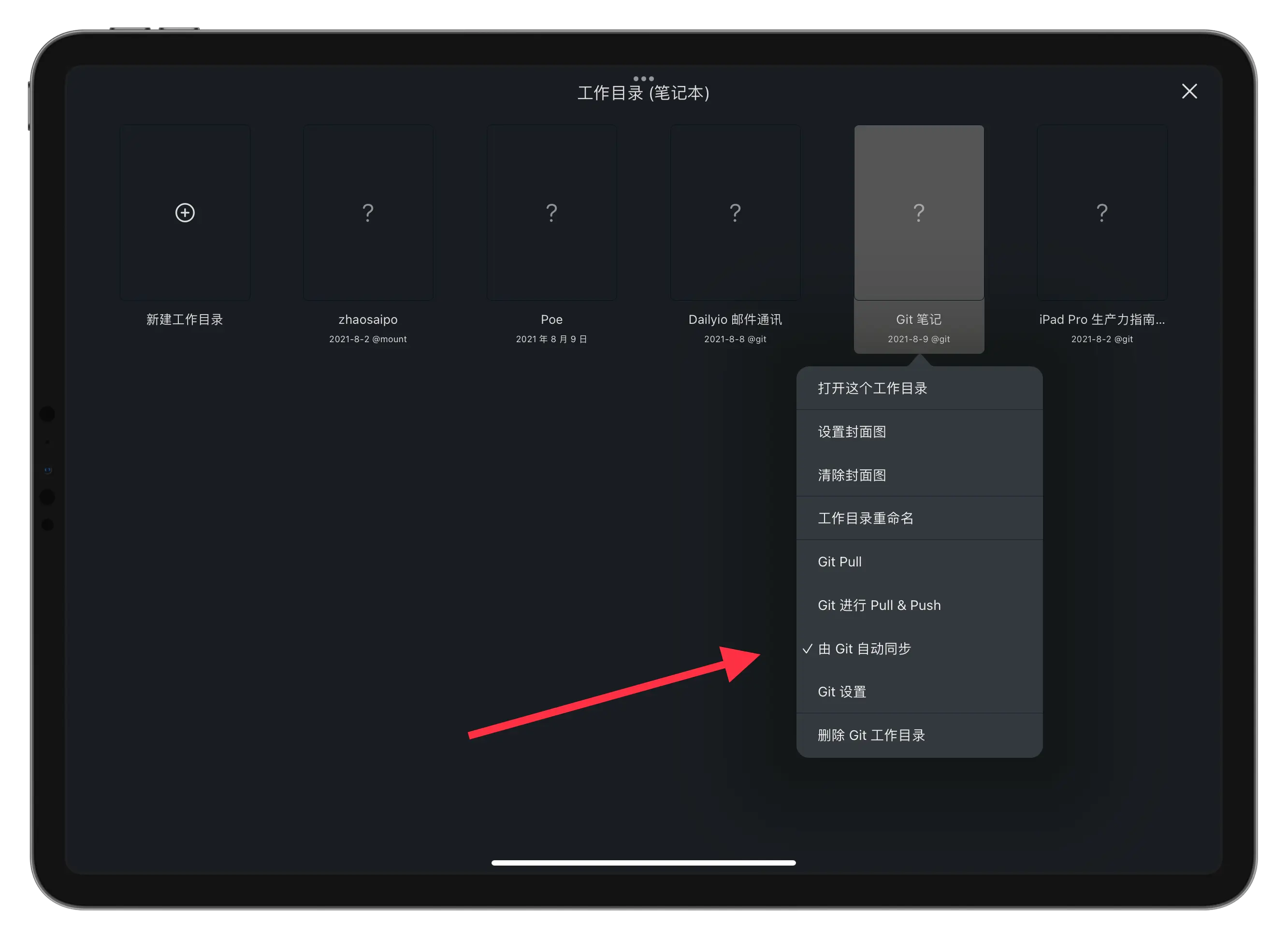
3.将 Metion 的几个优势应用到笔记之中
Metion 除了在文本创作阶段提供了丰富的功能之外,还拥有非常优秀的文本整理能力,比如自动补全的双向链接机制,只需输入「[[ ]] 」,输入一个字或词之后就能快速联想、补全。
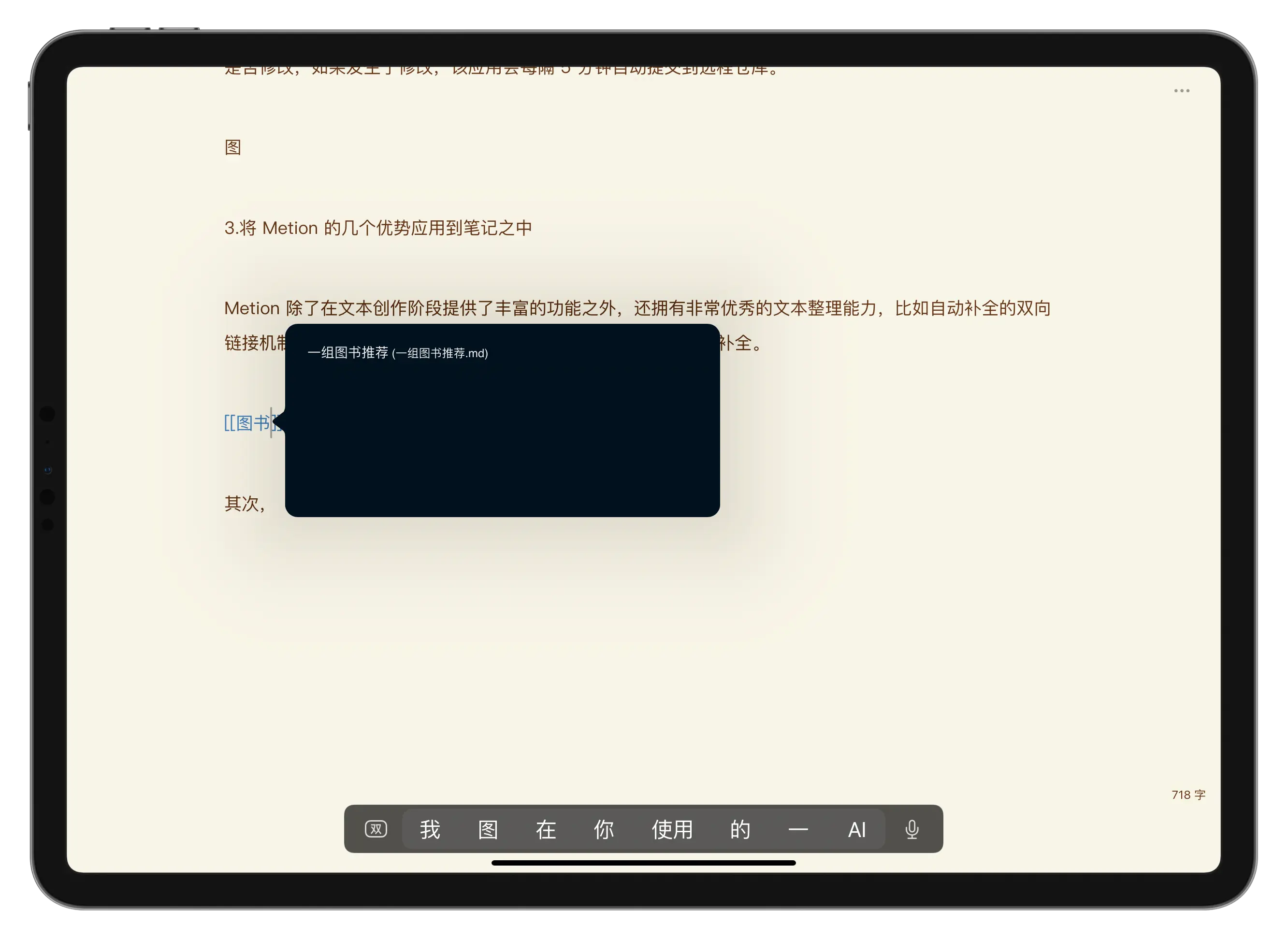
与此同时,还能使用类似「[[ 文档.md | 我是实际显示的链接文本 ]]」实现标题自定义。
其次,灵活的嵌入机制,在双向链接基础上,如果在文档名称结尾加入「@」,则 Metion 会在预览、导出的时候,将文档整体嵌入其中,如下图。
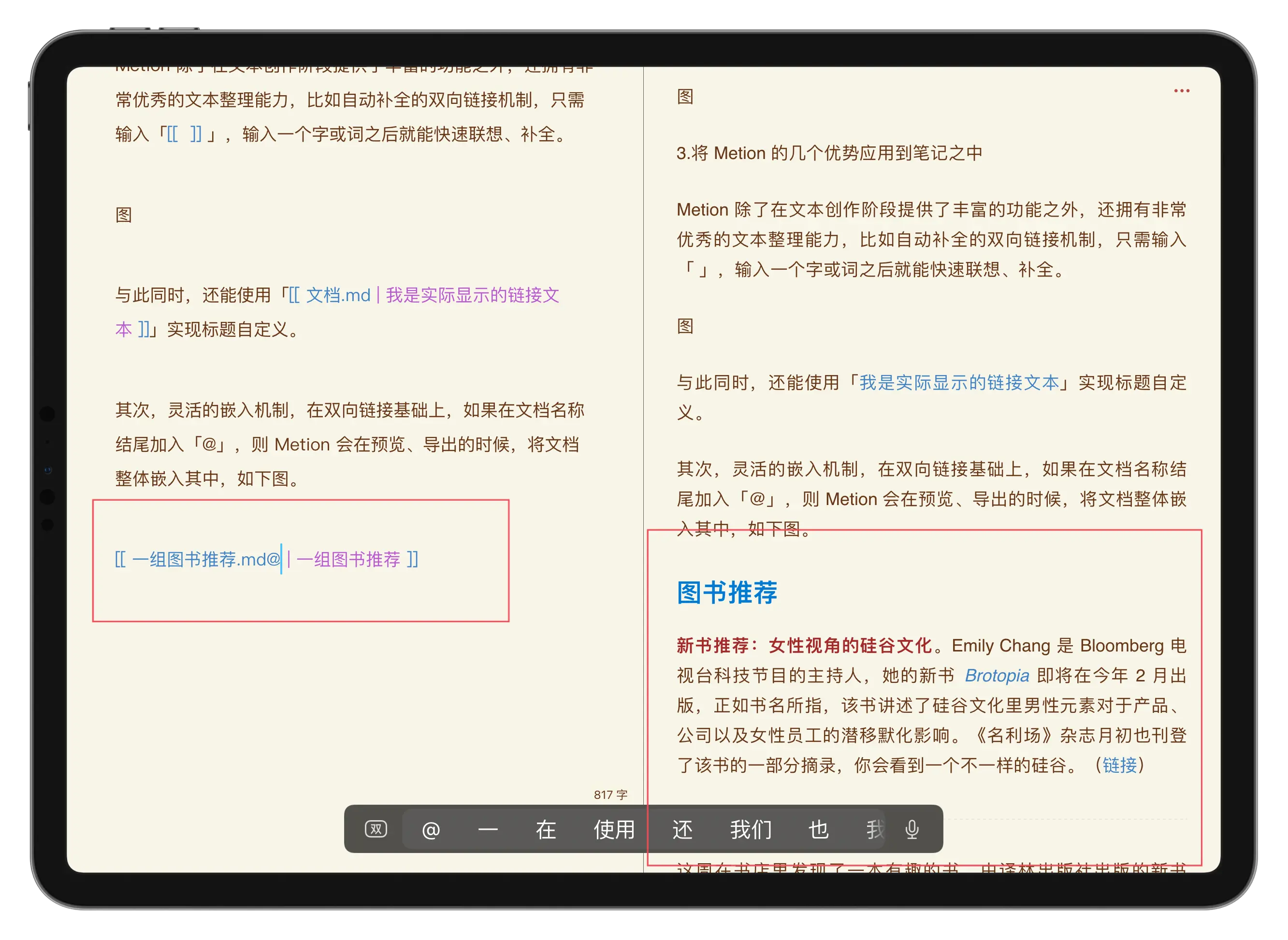
这两个功能赋予 Metion 更强大的文本整理与管理能力,结合其丰富的快捷键,能够最大限度提升文本管理的效率。
4.写在最后
从版本化记录到文本管理以及内容之间的联系,Metion 的 Git 功能为基于 Git 机制的笔记流程提供了巨大帮助,我也开始重新审视利用 Git 上做笔记与内容整理的价值,如果你也希望使用 Git 的理念和机制,不妨试试 Metion。